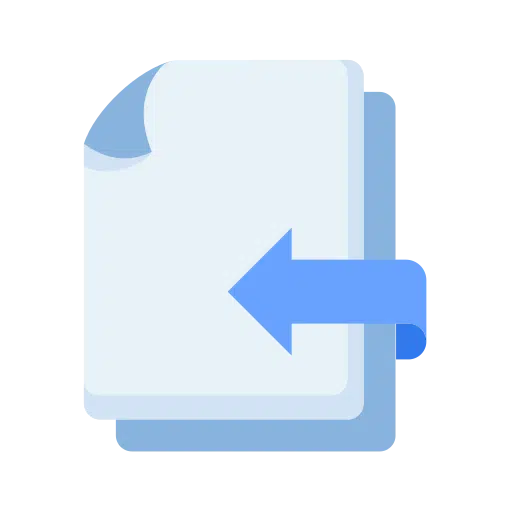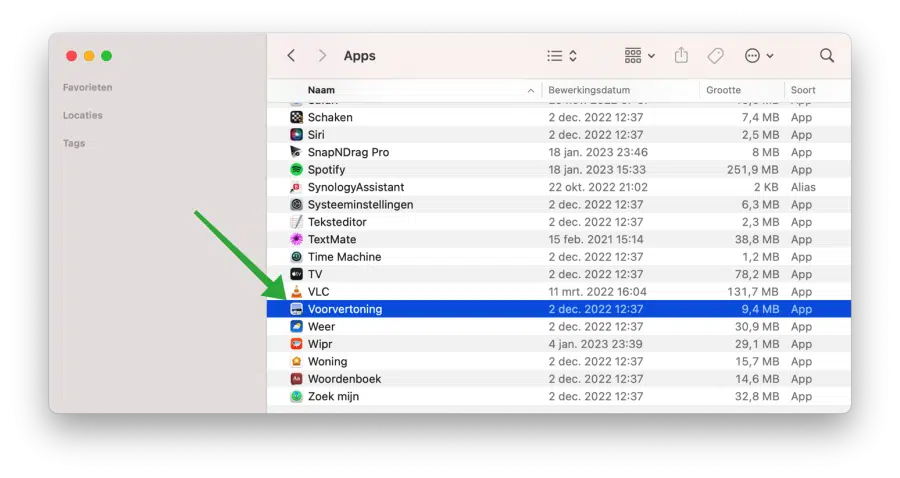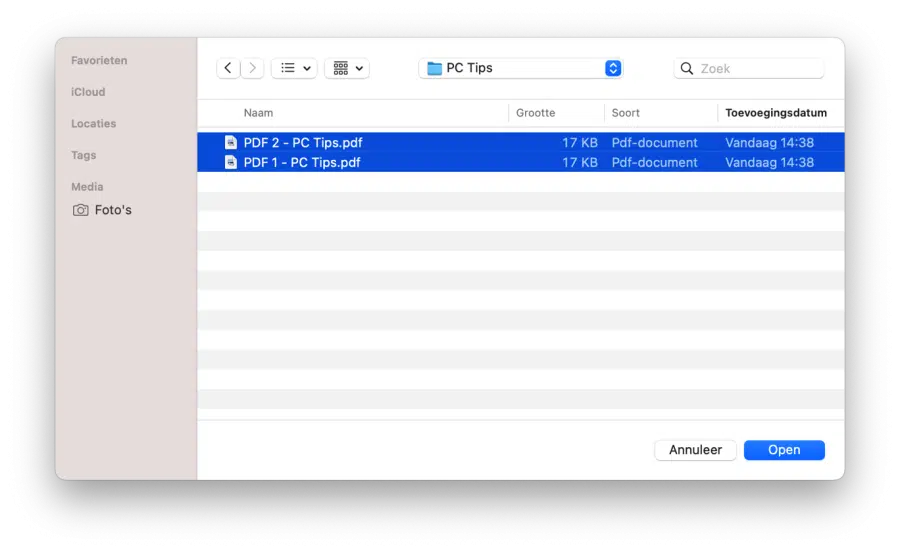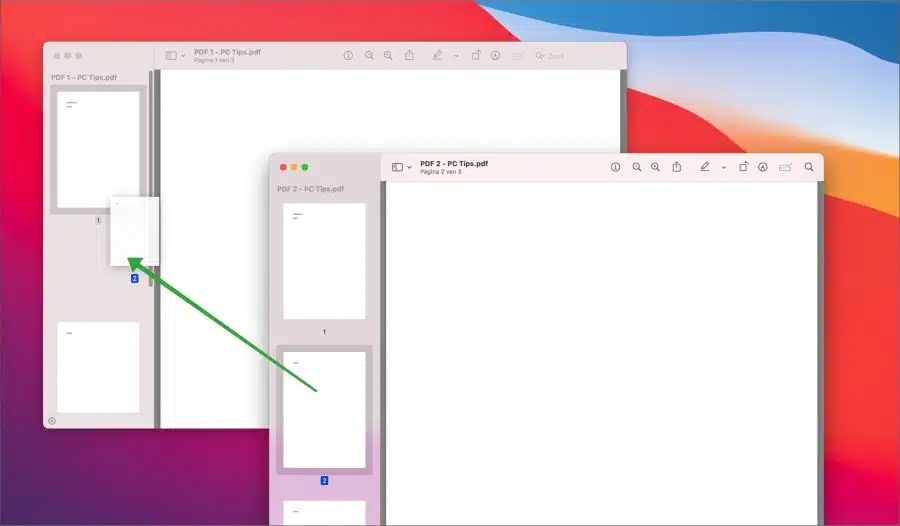एक पीडीएफ फाइल को दूसरी या तीसरी पीडीएफ फाइल के साथ मर्ज करना macOS में आसान काम है, जिससे यह बहुत आसान हो जाता है।
In विंडोज़ के लिए आपको इसके लिए एक तृतीय-पक्ष पीडीएफ ऐप इंस्टॉल करना होगा, लेकिन मैक कंप्यूटर पर आप पूर्वावलोकन ऐप का उपयोग करके पीडीएफ को मर्ज कर सकते हैं। यह वह ऐप है जिसका उपयोग macOS डिफ़ॉल्ट रूप से PDF फ़ाइलें खोलने के लिए करता है।
एक पीडीएफ फाइल को संयोजित या मर्ज करने से एक बड़ी पीडीएफ फाइल में कई फाइलें बनाना आसान हो जाता है। यदि आपके पास कई पीडीएफ फाइलें हैं तो मर्ज करना भी एक बड़ा फायदा है, क्योंकि एक बड़ी पीडीएफ को खोलना कई अलग-अलग पीडीएफ फाइलों की तुलना में आसान और विशेष रूप से तेज है। यदि आप पीडीएफ खोजना या साझा करना चाहते हैं तो एकाधिक पीडीएफ फाइलों को संयोजित करना भी आसान है।
आप macOS में पूर्वावलोकन के माध्यम से कई पीडीएफ फाइलों को आसानी से मर्ज कर सकते हैं। इस तरह से ये कार्य करता है।
मैक पर पीडीएफ फाइलों को मर्ज करें
उन पीडीएफ फाइलों को खोलें जिन्हें आप पूर्वावलोकन के साथ एक पीडीएफ में मर्ज करना चाहते हैं। आपको पूर्वावलोकन ऐप "ऐप्स" में मिलेगा।
वे सभी पीडीएफ फाइलें खोलें जिन्हें आप मर्ज करना चाहते हैं। आप माउस से कई का चयन कर सकते हैं या सीएमडी बटन को दबाकर रख सकते हैं और फिर उन सभी का चयन कर सकते हैं। "खोलें" बटन पर क्लिक करें।
अब पीडीएफ शीट को उस पीडीएफ फाइल में खींचें जहां आप उन्हें मर्ज करना चाहते हैं। आप शीट का चयन करके और फिर वांछित पीडीएफ फाइल में शीटों के बीच खींचकर ऐसा करते हैं।
यदि आपको शीट के थंबनेल दिखाई नहीं देते हैं, तो मेनू में "शो" पर क्लिक करें और फिर "थंबनेल" पर क्लिक करें। एक बार जब आप पीडीएफ फाइलों को मर्ज कर लें, तो मर्ज की गई पीडीएफ को अपने मैक पर सहेजने के लिए सीएमडी (⌘) + एस दबाएं।
मैं आशा करता हूं कि इससे आपको मदद मिली होगी। पढ़ने के लिए आपका शुक्रिया!